
ปิงเครือข่ายของคุณจาก iPhone
วิธี Ping เครือข่ายของคุณจาก iPhone Ping เป็นเครื่องมือสำคัญที่ผู้เชี่ยวชาญด้าน IT ใช้ในการทดสอบการมีอยู่ของอุปกรณ์อื่นๆ บนเครือข่าย แพ็กเก็ตข้อมูล ICMP จะถูกส่งผ่านเครือข่ายไปยังที่อยู่ IP เฉพาะหรืออาจเป็นซับเน็ตทั้งหมดของที่อยู่ IP จากนั้นอุปกรณ์จะตอบสนองเพื่อทำให้ตัวเองเป็นที่รู้จักในเครือข่าย โดยปกติคนไอทีหรือผู้ดูแลระบบเครือข่ายจะต้องมีคอมพิวเตอร์ทำสิ่งนี้ แต่ตอนนี้อายุมาถึงที่โทรศัพท์มือถือ เป็นเพียงคอมพิวเตอร์ขนาดเล็กและสามารถเข้าถึงเครือข่ายได้อย่างเต็มที่ การทดสอบเครือข่ายประเภทนี้สามารถทำได้โดยตรงจาก โทรศัพท์
ขั้นตอนที่ 1
ตรวจสอบให้แน่ใจว่า iPhone ของคุณเชื่อมต่อกับเครือข่ายที่คุณต้องการสแกนผ่าน WiFi
วีดีโอประจำวันนี้
ขั้นตอนที่ 2
ไปที่ App Store บน iPhone ของคุณและดาวน์โหลดแอปพลิเคชัน "Network Ping Lite" มันเป็นแอพฟรีในขณะที่เขียนนี้
ขั้นตอนที่ 3
เปิดแอปพลิเคชั่นแล้วคุณจะเห็นสี่ตัวเลือก: Ping, Ping Subnet Traceroute และ Telnet สำหรับบทความนี้ เราจะเน้นที่ฟังก์ชันที่เกี่ยวข้องกับการส่ง Ping
ขั้นตอนที่ 4
เลือก "Ping" เพื่อ ping อุปกรณ์เฉพาะ
ขั้นตอนที่ 5
ป้อนชื่อ DNS (google.com) หรือที่อยู่ IP ของอุปกรณ์เฉพาะที่คุณต้องการ ping และกด "เริ่ม." ตอนนี้ iPhone ของคุณจะส่งแพ็คเก็ต ICMP สี่ชุดและจะแจ้งผลลัพธ์ใน "เอาต์พุต" ให้คุณทราบ ส่วน. * หมายเหตุ: คุณสามารถทำการ ping ต่อเนื่องได้โดยพลิกสวิตช์ "Ping Forever" ที่ด้านล่าง
ขั้นตอนที่ 6
เลือกไอคอน "Ping Subnet" เพื่อ ping ซับเน็ตทั้งหมด
ขั้นตอนที่ 7
ตามค่าเริ่มต้น แอปควรรับซับเน็ตที่ iPhone ของคุณเปิดอยู่แล้ว คุณสามารถเปลี่ยนเพื่อตรวจสอบซับเน็ตหรือช่วงของที่อยู่ IP อื่นได้ (หมายเหตุ: ตรวจสอบได้เฉพาะซับเน็ตเครือข่าย Class C เท่านั้น) คุณสามารถปรับ "Ping Delay" ซึ่งเป็นระยะเวลาที่แอปจะรอการตอบกลับจากอุปกรณ์ก่อนที่จะแจ้งว่าล้มเหลว
ขั้นตอนที่ 8
กด "เริ่ม" และการสแกนจะเริ่มขึ้น คุณจะเห็นตารางที่อยู่ IP คลาส C ที่เป็นไปได้ทั้งหมดสำหรับซับเน็ตนั้น และแอปจะเปลี่ยนสีของแต่ละรายการขณะที่สแกนเพื่อแจ้งให้คุณทราบว่ารายการใดตอบกลับมา สีดำ = ไม่ตอบ สีเขียว = ได้รับการตอบกลับ สีเหลือง = คำขอล่าสุดล้มเหลว สีแดง = หยุดให้คำตอบ การสแกนจะใช้เวลาหลายนาทีจึงจะเสร็จสมบูรณ์ ดังนั้นโปรดอดใจรอ
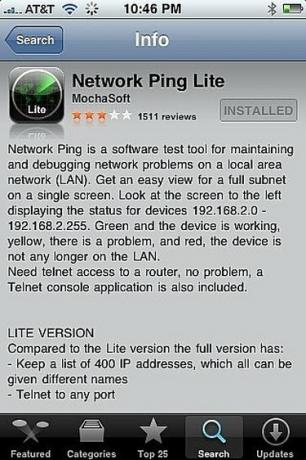


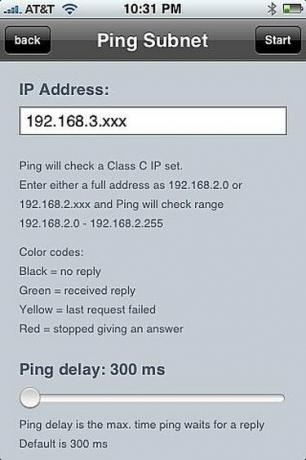

สิ่งที่คุณต้องการ
iPhone
แอพ "Network Ping Lite"
การเชื่อมต่อ WiFi กับเครือข่ายของคุณ




